ASUS / RT-N56U : Сбросить маршрутизатор
Примечание: Если вы не можете исправить эту проблему, после того, как вы будете следовать этим инструкциям, может быть мы можем помочь. Получите помощь от RouterCheck поддержки.
Понимание проблемы
Сброс маршрутизатора обратно к его настройкам по умолчанию — радикальная мера. Однако, иногда, когда у вас нет другого пути для доступа к маршрутизатору, этот шаг необходим.
В частности, если вы не можете войти свой маршрутизатор обычно (возможно потому что вы забыли пароль), это может быть ваш единственный выход.
Перед Сброс маршрутизатора к заводским, пожалуйста, убедитесь, что пароли не работают, в том числе пароли по умолчанию.
RouterCheck может помочь вам найти ваш маршрутизатор по умолчанию пароль.
Документации поставщика
Рекомендация: Обратитесь к документации маршрутизатора чтобы узнать, как исправить проблемы. Перейдите на сайт поддержки производителя, где вы можете скачать документацию.
Как сбросить маршрутизатор к заводским настройкам
Step 1: Найти кнопку reset.
Там должна быть кнопка сброса крошечные. Обычно эта кнопка расположена на задней панели маршрутизатора.
Step 2: Нажмете кнопку сброса.
В то время как маршрутизатор включен, нажмите и удерживайте кнопку reset. Вероятно, вам понадобится канцелярскую скрепку, чтобы сделать это, потому что обычно кнопка утоплена.
Step 3: Удерживайте кнопку reset.
Продолжайте нажмите и удерживайте кнопку reset в течение 30 секунд.
Step 4: Перезагрузите маршрутизатор.
Отключите питание маршрутизатора на несколько секунд. При подключении питания, необходимо перезагрузить маршрутизатор.
Step 5: Войдите в систему маршрутизатора.
Попробуйте подключиться к маршрутизатору. RouterCheck может дать вам подробные инструкции для входа в ваш маршрутизатор.
Решить проблему на маршрутизаторе
- Бад администратора пароль
- Удаленное администрирование является на
- Маршрутизатор является Pingable из Интернета
- Локального DNS-сервера
- Неизвестный DNS-сервера
- DNS-сервер разрешает несуществующих доменов
- Rogue DNS-серверы
- Фактические DNS-серверы
- Безопасность Wifi не используется
- Безопасность WEP Wifi используется
- Используется WPA Wifi безопасность
- Включается WPS
- Не удалось определить безопасность WiFi
- Протестированные уязвимости отказа
- Ошибка поиска уязвимости
Узнайте, как использовать ваш маршрутизатор
- Как подключиться к маршрутизатору
- Как сбросить маршрутизатор к заводским настройкам
- Как загрузить новую прошивку на маршрутизаторе
- Получите пароль администратора по умолчанию для вашего маршрутизатора.

- Как узнать IP-адрес маршрутизатора
- Найти прошивку для установки на ваш маршрутизатор
- Найти руководства пользователя для вашего маршрутизатора
- Если вы по-прежнему испытываете трудности, может быть, мы можем помочь.
RouterCheck Support | Sericon Technology Inc. © 2015-2019
Настройка ASUS RT-N56U как настроить
Если вам требуется настройка роутера AsusRT—N56U или другой модели роутера, вы всегда можете обратиться за помощью в компанию Киберкипер. Мы занимаемся настройкой WI—FI роутеров, а так же установкой и настройкой другого сетевого оборудования. Наш тел. 8(499)755-50-21.
Мы занимаемся настройкой WI—FI роутеров, а так же установкой и настройкой другого сетевого оборудования. Наш тел. 8(499)755-50-21.
по праву считается легендарным роутером от компании ASUS. За несколько лет он заслужил очень хорошую репутацию, благодаря хорошей аппаратной начинке, богатому функционалу, хорошей микропрограмме и стильному дизайну. Эта модель роутера сочетает в себе много качеств, поэтому его часто покупают как профессионалы, так и обычные пользователи. Для ASUS RT-N56U существуют альтернативные микропрограммы, которые очень хорошо подымают производительность устройства, его функционал, а так же исправляют некоторые недоработки заводской программы. Специалисты нашей компании рекомендуют устанавливать альтернативную прошивку на эту модель роутера ASUS для достижения максимальной производительности. Однако большинству простых пользователей будет достаточно и стандартной прошивки. Стоит только обновить её, скачав последнюю версию с официального сайта ASUS.
Стоит только обновить её, скачав последнюю версию с официального сайта ASUS.
В этой статье мы напишем о настройке Asus RT-N56U для провайдера Билайн. Этот роутер имеет всего 5 портов с разъемом RJ-45. Один из них, Ethernet порт предназначен для подключения кабеля вашего провайдера. Остальные для подключения клиентских компьютеров и создания локальной сети между ними. После подключения сетевых кабелей, необходимо включить устройство. Стоит подождать около минуты и затем можно приступать к настройке. Необходимо открыть браузер и ввести адрес 192.168.1.1 . Перед вами должно появиться окно с запросом логина и пароля. Логин- admin. Пароль- admin. После ввода этих данных вы осуществите вход в систему.
Нам стоит перейти во вкладку Интернет, где стоит ввести следующие настройки:
Тип WAN-WAN
Тип WAN-подключеня- L2TP
Включить WAN-Да
Включить NAT-Да
Включить UPnP-Да
Получить IP-адрес автоматически-Да
Подключаться к DNS-серверу автоматически-Да
VPN сервер- tp. internet.beeline.ru
internet.beeline.ru
Имя пользователя: Ваши данные по договору Билайн
Пароль: Ваши данные по договору Билайн
После ввода всех данных нажимаем применить и ждем около минуты, пока роутер произведет применение всех параметров.
После этого необходимо настроить WiFi. Для этого переходим в пункт Беспроводная сеть. Роутер ASUS RT-N56U поддерживает два диапозона работы WiFi. Это 2.5 и 5 Ghz. Можно настроить отдельно каждый канал. В поле SSID следует указать имя вашей беспроводной сети. В строчке Ключ WPA-PSK необходимо указать пароль, который будет состоять минимум из восьми символов.
Если у вас подключение от другого провайдера, вы всегда сможете поменять настройки вручную. Для этого в пункте интернет вам необходимо выставить верные параметры для вашего провайдера. Следует отметить, что настройки провайдера могут отличаться, поэтому прежде чем выполнять настройки роутера, надо четко знать по какому типу подключения работает ваш провайдер. Зная все точные настройки, можно будет осуществить настройку роутера. После любого изменения параметров, необходимо нажимать кнопку применить.
Зная все точные настройки, можно будет осуществить настройку роутера. После любого изменения параметров, необходимо нажимать кнопку применить.
Надеемся данное руководство по настройке поможет вам настроить роутер Asus RT-N56U.
Если вы испытываете трудности с настройкой WiFi роутера Asus RT-N56U, вы всегда можете вызвать мастера от компании Киберкипер. Мы осуществим настройку роутера, настроим WiFi и локальную сеть, тем самым обеспечив ваш дом или офис надежным интернетом.
ASUS RT-N66U в сравнении с беспроводным маршрутизатором Asus US RT-N56U — One Computer Guy
Обеспечение наилучшего высокоскоростного доступа в Интернет может быть сложной задачей, но ее можно упростить, сравнив маршрутизаторы RT N56U и RT N66U. Это одни из лучших маршрутизаторов с точки зрения мощности и стоимости. Чтобы выбрать лучший маршрутизатор для вас, вы должны сравнить их по этим четырем категориям: скорость передачи данных, диапазон и мощность, приблизительное количество устройств, которые он может поддерживать, и дополнительные функции.
В конце концов, выбранный вами маршрутизатор должен соответствовать вашей повседневной жизни. Он должен быть надежным и полностью соответствовать вашим потребностям, поэтому рассмотрение каждой категории и сравнение того, как оба маршрутизатора выполняют в них, имеет первостепенное значение!
Содержание
- RT N56U против RT N66U
- 1. RT N56U
- 2. RT N66U
- Заключение
RT N56U vs. RT N6669
RT N56U VS. RT n666 2916
RT N56U vs. RT n666 2925.
RT N56U vs. RT N666.0027 ● Оба имеют двухдиапазонную частоту
● RT N66U немного дороже, чем RT N56U
● Оба с двумя портами USB
| Продукт | РТ Н56У | РТ Н66У |
| Количество поддерживаемых устройств |
Около 25 устройств одновременно |
Около 40 устройств одновременно |
| Скорость передачи данных | 300 МБ | 450 МБ |
| Беспроводное подключение | ✓ | ✓ |
| Приблизительный диапазон | +1800 квадратных футов | +3500 квадратных футов |
| Поддержка Ethernet 4×1 ГБ | ✓ | ✓ |
| 5 портов LAN | ✓ | ✓ |
| Двухдиапазонная частота | ✓ | ✓ |
| Родительский контроль | ✓ | ✓ |
| Съемная антенна | ✓ |
1.
 RT N56U
RT N56U ● Скорость передачи около 300 МБ/с
● Поставляется с двумя портами USB
● Поставляется с четырьмя портами LAN
● Площадь покрытия более 1800 квадратных футов
● Двухдиапазонный диапазон частот 2,4 ГГц и 5 ГГц
ASUS RT N56U — это качественно сделанный и надежный продукт в семействе маршрутизаторов ASUS. Ассортимент ASUS RT-56U следует учитывать при сравнении этих двух продуктов. Кроме того, этот продукт предоставляет некоторые дополнительные функции, которые окажутся невероятно полезными и сделают жизнь намного проще.
Приблизительное количество устройств
Двухдиапазонное покрытие невероятно важен, когда речь идет о том, чтобы обеспечить всех пользователей, подключенных к этому устройству, надежным и высокоскоростным интернетом, и ASUS RT N56U делает это невероятно хорошо! Независимо от количества устройств, подключенных к вашей сети, с двухдиапазонным покрытием вам гарантирован мощных сигнала, равномерно распределенных между всеми из них.
ASUS RT N56U поставляется с двумя портами USB , которые вы можете использовать для добавления периферийных устройств (например, принтеров или сканеров) в сеть, а при необходимости вы также можете добавить дополнительное хранилище в сеть без особых хлопот.
ASUS RT N56U поддерживает четыре порта Ethernet 1 ГБ. Это особенно полезно, когда вам нужна дополнительная скорость, которая необходима, когда речь идет о потоковом видео и онлайн-играх.
Благодаря возможности поддерживать 25 устройств одновременно, это устройство позволяет как пользователям, так и их гостям одновременно наслаждаться потоковым видео и онлайн-играми, а также подключением к интеллектуальным устройствам. Возможно, вы не сможете иметь столько устройств в своей сети, если вы транслируете слишком много видео на одно устройство.
– Дальность действия и мощность
Характеристики ASUS RT N56U впечатляют своей ценой, предоставляя вам пять внутренних антенн, которые используются для различных частот в двухдиапазонной системе.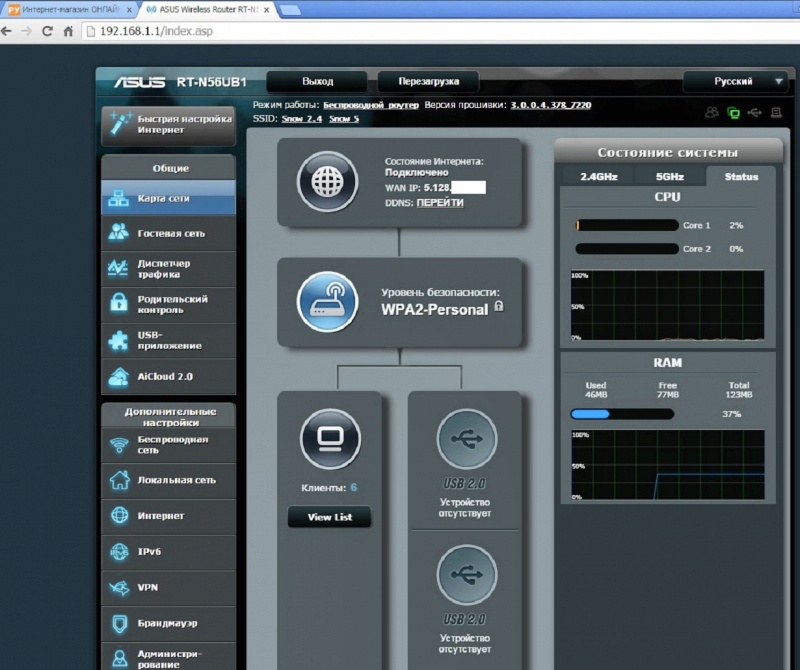 RT N56U также имеет один порт WAN и четыре порта LAN на задней панели маршрутизатора.
RT N56U также имеет один порт WAN и четыре порта LAN на задней панели маршрутизатора.
ASUS RT N56U может удерживать очень сильный сигнал, обеспечивая пользователю зону покрытия до 1800 квадратных футов от устройства. Этот маршрутизатор должен охватывать большую часть вашего дома в зависимости от его размера и места его размещения внутри. По большей части, если во время активации разместить его в центре вашего дома, вы сможете использовать его в любой комнате дома.
– Скорость передачи данных
ASUS RT N56U имеет скорость передачи данных 300 Мбит/с. Расстояние от маршрутизатора до каждого устройства, конечно же, влияет на скорость, которую вы можете достичь. Имея это в виду, чем ближе вы находитесь к устройству, тем лучше будет связь!
ASUS RT N56U может работать лучше, если вы распределите полосу пропускания. Таким образом, вы гарантируете, что новые устройства смогут использовать большую пропускную способность, что, в свою очередь, заставит их работать намного быстрее.
— Дополнительные функции
ASUS RT N56U — довольно стандартное устройство , , но оно оснащено некоторыми специальными функциями, такими как четыре встроенных порта LAN. На устройстве также есть один порт WAN.
Устройство весит чуть более двух фунтов, а его размеры составляют 12,4 x 3,4 x 9,3 дюйма. Это делает его одним из самых больших и неуклюжих маршрутизаторов, но это не должно иметь большого значения, поскольку не нужно часто перемещать. Однако найти для него место в центре дома может стать проблемой.
ASUS RT N56U также поддерживает Giga Fiber Internet Support, что позволяет достичь скорости от 900 МБ/с до 1 ГБ/с. Если вы посмотрите любой обзор RT N56U, они скажут вам, что он стоит своей цены.
2. RT N66U
● Скорость передачи около 450 Мбит/с
● Поставляется с двумя портами USB
● Поставляется с четырьмя портами LAN и одним портом WAN
● Покрытие более 3500 кв. 2,4 ГГц и 5 ГГц
ASUS RT N66U — — улучшенная версия модели ASUS RT N56U.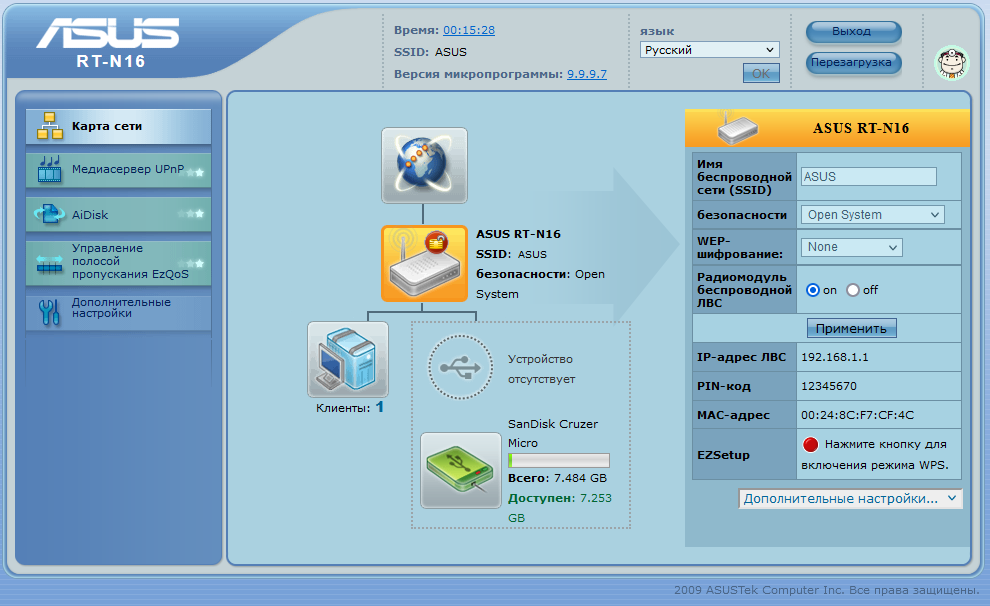 RT N66U имеет многие из тех же функций, что и N56U, за исключением большей мощности и дальности действия, чем предыдущая версия.
RT N66U имеет многие из тех же функций, что и N56U, за исключением большей мощности и дальности действия, чем предыдущая версия.
– Приблизительное количество устройств
Двухдиапазонный охват ASUS RT N66U почти такой же, как и у RT N56U, поэтому вы не заметите никаких реальных технических различий в этом аспекте маршрутизатора.
ASUS RT N66U, как и N56U, оснащен двумя портами USB , которые позволяют подключать к сети периферийные устройства, а также дополнительное хранилище (при необходимости).
Несмотря на то, что NT N56U может одновременно поддерживать довольно большое количество устройств в своей сети, RT N66U на самом деле может поддерживать до 40 устройств, , что является фантастическим, когда речь идет о потоковом видео (будь то фильмы, интернет). видео или прямые трансляции), онлайн-игры (где важна надежность) и, конечно же, умные устройства! Вы сможете справиться с гораздо большей нагрузкой на полосу пропускания, чем предыдущие версии аналогичных маршрутизаторов.
ASUS RT N66U также имеет четыре порта Ethernet, что для устройств, напрямую подключенных к этим портам, означает, что они будут получают гораздо более высокие скорости , чем если бы они были подключены по беспроводной сети.
— Дальность действия и мощность
По ценам, по которым продаются спецификации ASUS RT N66U, вы получите довольно впечатляющее устройство, предоставляющее вам четыре порта LAN на задней панели маршрутизатора , а также два разъема USB.
Независимо от того, где вы решите разместить ASUS RT N66U, вы можете быть уверены, что сигнал устройства (скорее всего) не будет иметь ни одной проблемы, достигающей каждого уголка вашего дома. Это устройство имеет 9Диапазон сигнала 0003 составляет около 3500 квадратных футов, , поэтому у него не должно быть проблем с тем, чтобы каждое подключенное к нему устройство не получало сильный и надежный сигнал.
Конечно, вы получите гораздо лучшие результаты, если правильно распределите полосу пропускания и разместите маршрутизатор в центральном месте вашего дома.
– Скорость передачи данных
ASUS RT N66U имеет стабильную скорость передачи данных 450 Мбит/с . Как и в случае с ASUS RT N56U, расстояние от маршрутизатора до каждого устройства влияет на скорость, которую вы можете достичь. Соединение будет лучше для каждого устройства в сети, когда оно находится ближе к маршрутизатору.
ASUS RT N66U может работать лучше, если вы распределите полосу пропускания для более новых устройств, которые имеют мощность и возможность ее использовать. Это то же самое, что и RT N56U, но с этим маршрутизатором скорости, которые вы можете достичь, еще выше.
– Дополнительные функции
ASUS RT N66U является заметно более продвинутым устройством , чем N56U. RT N66U оснащен теми же специальными функциями, что и RT N56U, такими как четыре порта LAN и один порт WAN на устройстве.
Устройство весит даже меньше, чем N56U, около 1,8 фунта. N66U имеет размеры 11 х 14 х 3,5 дюйма. Это делает его более легким и меньшим по размеру маршрутизатором, хотя это не должно иметь большого значения, поскольку разница в размерах лишь небольшая.
Это делает его более легким и меньшим по размеру маршрутизатором, хотя это не должно иметь большого значения, поскольку разница в размерах лишь небольшая.
Преимущество ASUS RT N66U в том, что он может подключать дополнительные антенны , чтобы при необходимости увеличить радиус действия.
Заключение
Несмотря на то, что ASUS RT N56U и ASUS RT N66U могут не так уж сильно различаться по своим функциональным возможностям, настоящие различия заключаются в том, как каждый работает (диапазон и мощность сигнала) и количество устройств каждое устройство сети может комфортно обрабатывать без замедления.
По большинству характеристик RT N66U превосходит своего конкурента, за исключением цены. Однако разница в цене между этими двумя продуктами относительно невелика , поэтому нет особых причин выбирать RT N56U вместо N66U. В любом обзоре ASUS RT N66U, который вам может встретиться, наверняка будет один и тот же вывод, демонстрирующий общее качество этого продукта по сравнению с конкурентом.
Если у вас очень ограниченный бюджет и не нуждается в сверхмощном маршрутизаторе , то ASUS RT N56U вполне подойдет вам в большинстве областей вашего дома.
ASUS/RT-N56U : Сброс маршрутизатора
Примечание. Если вы не можете решить проблему после выполнения этих инструкций, возможно, мы сможем помочь. Получите помощь от службы поддержки RouterCheck.
Понимание проблемы
Сброс маршрутизатора к заводским настройкам по умолчанию является радикальной мерой. Однако иногда, когда у вас нет другого способа получить доступ к маршрутизатору, этот шаг необходим.
В частности, если вы не можете нормально войти в свой маршрутизатор (возможно, потому, что вы забыли пароль), это может быть вашим единственным выходом.
Перед сбросом маршрутизатора к заводским настройкам убедитесь, что никакие пароли не работают, включая пароли по умолчанию.
Документация поставщика
Рекомендация: обратитесь к документации маршрутизатора, чтобы узнать, как исправить проблемы. Перейдите на сайт поддержки поставщика, где можно загрузить документацию.
Как сбросить роутер к заводским настройкам
Шаг 1: Найдите кнопку сброса.
Там должна быть крошечная кнопка сброса. Обычно эта кнопка находится на задней панели роутера.
Шаг 2: Нажмите кнопку сброса.
Когда маршрутизатор включен, нажмите и удерживайте кнопку сброса. Для этого вам, вероятно, понадобится скрепка, потому что кнопка обычно утоплена.
Шаг 3: Удерживайте кнопку сброса.

Продолжайте нажимать и удерживать кнопку сброса не менее 30 секунд.
Шаг 4: Перезагрузите роутер.
Отключите питание от роутера на несколько секунд. При повторном подключении питания роутер должен перезагрузиться.
Шаг 5: Войдите в роутер.
Попробуйте войти в роутер. RouterCheck может дать вам подробные инструкции по входу в ваш маршрутизатор.
Устраните проблему на вашем роутере
- Неверный пароль администратора
- Удаленное администрирование включено
- Порты открыты
- Маршрутизатор пингуется из интернета
- Локальный DNS-сервер
- Неизвестный DNS-сервер
- DNS-сервер разрешает несуществующие домены
- Мошеннические DNS-серверы
- Фактические DNS-серверы
- Безопасность Wi-Fi не используется
- Используется защита Wi-Fi WEP
- Используется защита Wi-Fi WPA
- WPS включен
- Безопасность Wi-Fi не может быть определена
- Сбой проверенной уязвимости
- Ошибка поиска уязвимости
Узнайте, как использовать маршрутизатор
- Как войти в свой роутер
- Как сбросить роутер к заводским настройкам
- Как загрузить новую прошивку на роутер
- Получите пароль администратора по умолчанию для вашего маршрутизатора.




